FL Studio by Image-Line es DAW que facilita la grabación de voces y otros instrumentos musicales.
Aunque la tarea real de grabar voces en sí nunca es sencilla. Hay algunas complejidades detrás de capturar el mejor sonido vocal.
Este tutorial ofrece un recorrido de cómo grabar voces en el estudio, explicando lo que necesita y consideraciones técnicas.
La grabación de voces requiere un poco de equipo, preparación y comprensión de cómo funcionan la acústica y la voz humana. Este tutorial explica todo lo que necesita saber para comenzar a grabar voces en FL Studio.
También lea nuestro tutorial sobre Fl Studio.
Pasos para grabar voces en FL Studio
Echemos un vistazo a los pasos de principio a fin.
Un esquema de cómo grabar voces en FL Studio:
- Establecer la habitación.
- Configura el micrófono.
- Configure el software y el dispositivo de audio.
- Señales de prueba.
- Refinar la configuración.
- Grabar voz.
En primer lugar, veremos el equipo necesario para el proceso de grabación.
Para este tutorial necesitarás:
- Una computadora / laptop.
- Una versión de FL Studio.
- Un micrófono (XLR o USB).
- Interfaz de audio (si usa micrófono XLR).Cables
- .
- Auriculares.
- Una sala o espacio de grabación.
Aquí hay algunos extras adicionales. Estos no son necesariamente esenciales, pero pueden hacer que el proceso sea más eficiente o acústico.
- Aislamiento acústico de espuma
- Un soporte de micrófono
- Un filtro pop/protector pop
- Un preamplificador.
Paso 1: Compre un Micrófono, Interfaz de audio & Accesorios
El equipo más importante para grabar voces es el micrófono The Aquí hay algunas opciones.
Micrófonos USB vs XLR.
La opción más fácil es un micrófono USB, que se conecta directamente al puerto USB del ordenador y no requiere una interfaz de audio externa. Pueden grabar directamente en el software. El problema con el uso de un micrófono USB es que la calidad no será tan buena como usar un micrófono e interfaz con preamplificadores.
La otra opción es usar un micrófono XLR. Estos deben usarse con una interfaz de audio con entradas de audio XLR. Algunos micrófonos son micrófonos de condensador, que requieren alimentación fantasma de +48 V (los micrófonos dinámicos no lo hacen). El uso de una configuración XLR y de interfaz logrará mejores resultados que los micrófonos USB.
Micrófonos de condensador vs Micrófonos dinámicos.
Los micrófonos de condensador tienden a ser más sensibles gracias a su diseño sensible. Esto los hace más adecuados para situaciones de grabación en estudio. Los micrófonos dinámicos son menos sensibles, lo que los hace adecuados para actuaciones en vivo o condiciones de grabación en el escenario. Un micrófono dinámico tendrá menos probabilidades de recibir retroalimentación, a expensas de cierta capacidad de respuesta.
Los micrófonos de condensador son generalmente una mejor opción para grabar voces que los micrófonos dinámicos. Aunque algunos micrófonos dinámicos pueden sonar muy bien para las voces. Los micrófonos de condensador tienden a captar más detalles y son más sensibles a las frecuencias de la voz humana. Aunque realmente deberías experimentar con varios micrófonos para encontrar uno que coincida con el vocalista y la música involucrada.
A continuación se muestran algunas soluciones de micrófono asequibles.

Selección de micrófono
- Shure SM 58. Micrófono dinámico Vocal XLR – £83
- No se han encontrado productos. Micrófono USB profesional – £169
- Micrófonos USB asequibles – £30
- AKG C414 Condensador Micrófono de condensador de calidad de estudio – £619
- Neumann U87 AI: Micrófono vocal de estudio estándar de la industria– £2300
Estos son algunos de mis micrófonos favoritos para grabación vocal. El SM58 es un gran micrófono dinámico para principiantes. Estos son súper resistentes y están construidos para durar, la calidad es lo suficientemente buena para voces y otros instrumentos.
Los profesionales y semiprofesionales podrían considerar algo como el AKG C414. Este es un micrófono de calidad de estudio, con algunas opciones de configuración. Súper flexibles y creo que tienen un tono distintivo y hermoso para las voces.
OK, el Neumann no es asequible, pero estos son algunos de los mejores micrófonos vocales. Si tienes la oportunidad de usar uno de estos, por favor!!!
Notas sobre la elección de micrófonos:
Elija un micrófono que funcione con su presupuesto.
No tiene que ser el más caro, debe ser el que se adapte a sus necesidades.
Ozzy Ozborne, el líder y cantante de Black Sabbathreal-time, favoreció al SM58. Durante las sesiones de grabación de álbumes, incluso cuando tenían grandes presupuestos y acceso a micrófonos vintage de lujo de miles de libras, Ozzy se quedó con el humilde SM 58. Demuestra que no es lo que tienes, sino cómo lo usas. Incluso usando un micrófono por debajo de $100, Ozzy logró resultados fantásticos y sintió que el micrófono se adaptaba a su estilo de interpretación y tono vocal.
Es mejor trabajar con una interfaz de audio y micrófonos XLR a través de un micrófono USB.
Son más flexibles, suenan mejor y el dispositivo de entrada de audio de una interfaz de audio generalmente funciona con más que solo micrófonos. Un micrófono USB funcionará en un apuro, o para hacer voces ásperas, pero para grabaciones serias, los micrófonos XLR son el camino.
Boom & Selección de soporte
También se necesita un soporte de micrófono para sostener el micrófono. Sostener el micrófono en las manos no es una buena idea y puede capturar golpes en el audio grabado. Es más probable que obtengas niveles de volumen inconsistentes a medida que el cantante mueve el micrófono más cerca y más lejos de su boca.
Los soportes de micrófono son relativamente baratos y definitivamente una inversión esencial para cualquier persona que se tome en serio la calidad de grabación. Sin usar un soporte, es poco probable que la calidad final sea de grado profesional.
Puede obtener soportes de piso o montados en el escritorio. Recomiendo usar soportes de piso (pluma).
Obtenga siempre un soporte ajustable. De esta manera, la altura se puede cambiar para que coincida con su postura y cuerpo.
- Soporte básico para Micrófono £18.49 – (recomendado)
- Soporte de Micrófono para montaje en escritorio£15.99

Selección de auriculares
También se necesitan auriculares cuando se trabaja con micrófonos si desea monitorear la grabación en tiempo real desde la misma habitación.
De lo contrario, existe el riesgo de que se cree retroalimentación a medida que la señal de entrada loops de habla al micrófono.
Elegir entre auriculares abiertos y cerrados es en gran medida preferente al grabar voces solistas. Si se graba en entornos ruidosos, se recomiendan las copias cerradas.
Aquí están nuestras recomendaciones de auriculares:
- Beyer DT 770 Pro – £130
- Beyer DT990 Pro £108
- Samsung SR 850– £50
- Shure SRH440– £59
Mis favoritos son los DT770 o DT990. La calidad es magníficamente precisa. Nunca he encontrado auriculares más cómodos que estos. Se pueden usar durante largas sesiones de grabación (más de 4 horas) sin crear fatiga en los oídos. Olvidas que llevas auriculares.
Algunos músicos prefieren utilizar monitores en el oído. Estos vienen en variaciones inalámbricas que son perfectas para actuaciones en el escenario.

Accesorios adicionales
Filtro Pop: Estos son accesorios útiles que ayudan a eliminar los plosivos de las grabaciones vocales. Los micrófonos son muy sensibles en rangos de frecuencia particulares. Los sonidos S, P, T y B son propensos a crear baches de gama baja que perturban la calidad de grabación. No es un tema de suma importancia, pero el uso de un filtro pop puede hacer una diferencia notable.
No se han encontrado productos. (~£10) haz el trabajo.
No se han encontrado productos. (£30-100) mejore el aislamiento y la reducción de la reflexión.

Insonorización de Espuma Acústica. El uso de espuma insonorizante puede ayudar a minimizar los reflejos y reforzar el sonido vocal. Esto puede ser particularmente útil cuando se graba en casa, en condiciones acústicas por debajo de la par. Colocar un poco de espuma amortigua la reverberación y ordena las altas frecuencias de una grabación. Trate de cubrir las superficies y paredes reflectantes duras en el espacio de grabación.
Paquete Básico de Espuma Acústica– £17

Interfaz de audio: Si elige usar micrófonos XLR, deberá comprar una interfaz de audio con las conexiones correctas.
Las interfaces de audio son herramientas esenciales para los productores de música, en particular para aquellos que graban instrumentos reales. Elija una interfaz que satisfaga sus necesidades.
Compruebe que las opciones de supervisión proporcionadas habilitan el tipo de sesiones de grabación que desea ejecutar.
Algunas buenas interfaces para principiantes incluyen
- Scarlett Solo + Accesorios £140
- Behringer UMC22 – £37
- PreSonus Studio 24c – £133
- SSL 2+ – £210

Comprar una interfaz bien hecha mejorará la calidad de grabación. Las mejores interfaces tienen mejores componentes en su interior, lo que se traduce en una grabación más limpia y de mayor calidad. Los preamplificadores en modelos más caros tienden a sonar mejor y pueden aplicar más ganancia.
Si planea usar un micrófono de condensador, asegúrese de que la interfaz pueda proporcionar alimentación fantasma de +48v.
Una vez que tenga todo el equipo necesario, ¡estará listo para comenzar a grabar! Aunque primero, debemos configurar el software y cualquier dispositivo de audio.
Paso 2: Configuración del controlador de audio
La configuración del Controlador del dispositivo de audio debe configurarse correctamente para obtener los mejores resultados.
La compensación de latencia debe ajustarse si se utiliza la supervisión directa.
Para usuarios de Windows, es posible que deba configurar el panel ASIO para reconocer su interfaz.
Los ajustes Asio de FL Studio son fáciles de configurar.
Es posible que deba habilitar los permisos de acceso al micrófono en su sistema operativo.
Necesitamos seleccionar un dispositivo de entrada en la configuración de audio para usarlo como grabador. Puede utilizar varios dispositivos de entrada.
En el menú superior, seleccione Opciones > Configuración de audio.
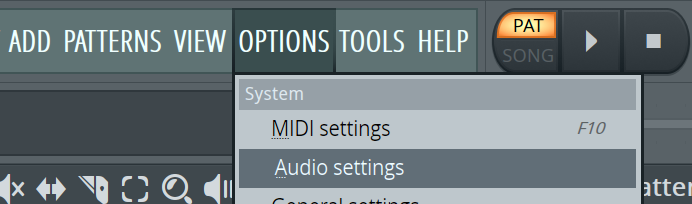
Abra preferencias del sistema y asegúrese de que la interfaz de audio esté conectada.
En el menú desplegable «Entrada/salida», seleccione la interfaz de audio a través de la que desea grabar. Si usa un micrófono USB, selecciónelo. Si utiliza un micrófono XLR con una interfaz, seleccione el controlador de interfaz.
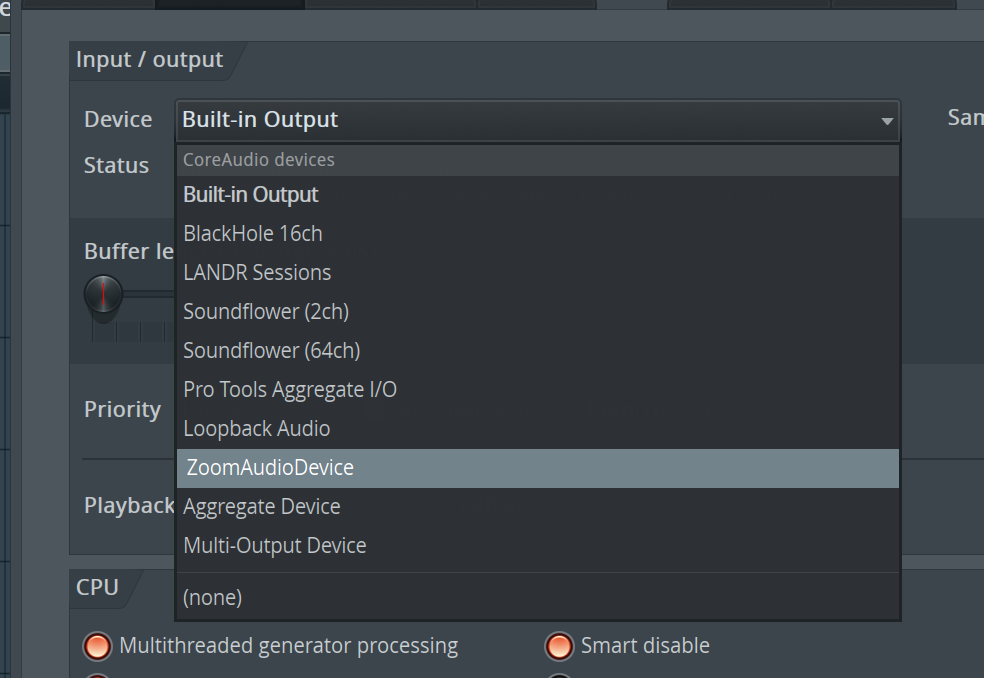
Una vez que la interfaz está activada, necesitamos configurar sus ajustes correctamente.Latencia
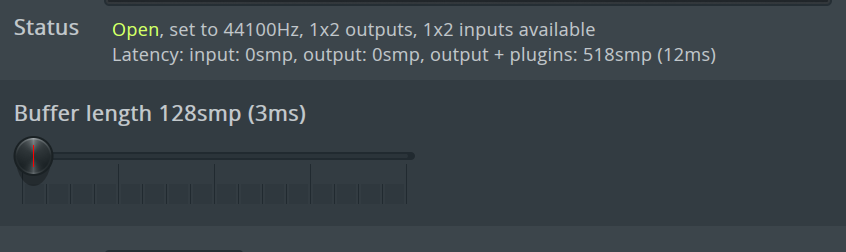
La latencia es un retardo de tiempo entre el procesamiento del sonido digital y su reproducción audible.
Las computadoras insertan latencia para permitir que el audio se procese antes de reproducir los altavoces. Si la latencia es demasiado pequeña, habrá fallos de audio y artefactos a medida que la computadora se esfuerce por analizar la información a tiempo.
Comprender cómo funciona la compensación de latencia es importante para ejecutar una sesión de grabación sin problemas.
Cuando un vocalista está cantando, si utiliza monitoreo directo (escucharse cantar a través de auriculares), el monitoreo debe ser a tiempo. Si hay demasiada latencia, el monitoreo se retrasará con respecto al vocalista. Esto distrae y hace que sea difícil cantar correctamente.
Si tiene muchos complementos de uso intensivo de CPU en su proyecto, considere desactivarlos durante la grabación. Esto permite reducir la latencia antes de que se produzcan fallos.
La longitud de latencia ideal para monitorear en vivo una señal entrante es inferior a 128 muestras.
Para acceder a la latencia en FL Studio, elija Opciones > Configuración de audio. La latencia se establece desde el deslizador de Longitud de búfer.
Paso 3: Configurar Filtro de grabación para Grabar Audio
El Filtro de grabación es un panel donde elegimos qué elementos queremos grabar en FL Studio.
Simplemente haga clic con el botón derecho en el botón rojo de grabación para abrir el filtro de grabación.
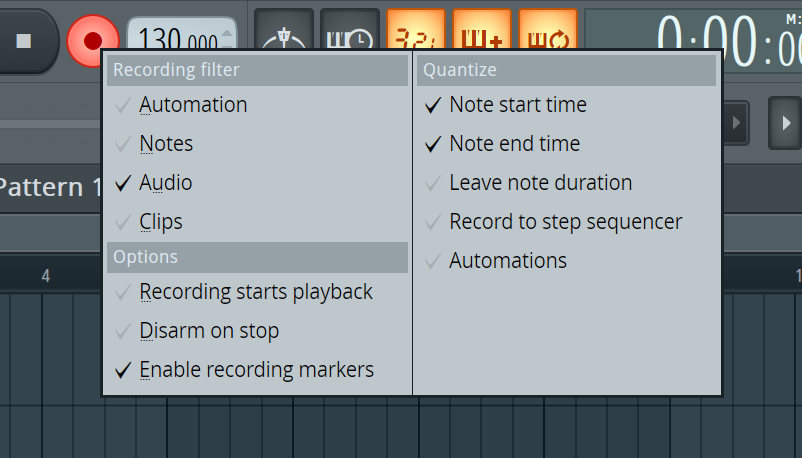
Tenemos 2 opciones aquí. Si vas a usar Edison, el único filtro que necesita estar activo es «Audio».
Si desea grabar voces directamente en la lista de reproducción, elija «Clips».
Los diferentes procesos se explican con más detalle a continuación.
Si está grabando otros elementos, como teclados midi (Notas) o automatización, compruébelos también.
Ahora el lado del software de FL Studio está configurado principalmente, es hora de conectar el micrófono.
Paso 4: Conecte su micrófono & Elija una pista de mezcla
Ahora necesitamos conectar el micrófono y conectarlo a una pista de mezcla.
Reduzca la ganancia a 0 en la interfaz antes de conectar el micrófono.
Conecte un extremo del cable XLR a la interfaz, el otro extremo al micrófono. Trate de usar la primera entrada para mayor comodidad.
Si se utiliza un micrófono de condensador, habilite la alimentación fantasma de + 48 V en la interfaz.
Aumente un poco la ganancia y toque el micrófono. Con suerte, verá algún movimiento en el panel de medición de la interfaz, mostrando que está recibiendo la señal de entrada.
Ahora que el micrófono está conectado, ¡es casi el momento de grabar nuestro clip vocal!
Paso 5: Grabar en la lista de reproducción
Primero, veremos cómo grabar el sonido en la Lista de reproducción, esto es un poco diferente de Edison, que se explica más adelante.
Armar la pista del mezclador & Establecer la ruta de guardado
Ahora necesitamos armar un canal del mezclador para usarlo en la grabación. Elige un canal de mezcla para grabar la voz.
- Grabe la pista del mezclador seleccionada haciendo clic en el botón de círculo pequeño en la parte inferior de la pista.
Si desea grabar dos pistas o más al mismo tiempo, el brazo de múltiples canales del mezclador. La pista maestra también se puede armar.
- Seleccione Entrada de audio. Elija una entrada de audio en el menú entrada del mezclador. Esta debe ser la entrada de micrófono conectada a la interfaz.
Si graba varios canales, deberá seleccionar una entrada en el menú de entrada del mezclador para cada micrófono.
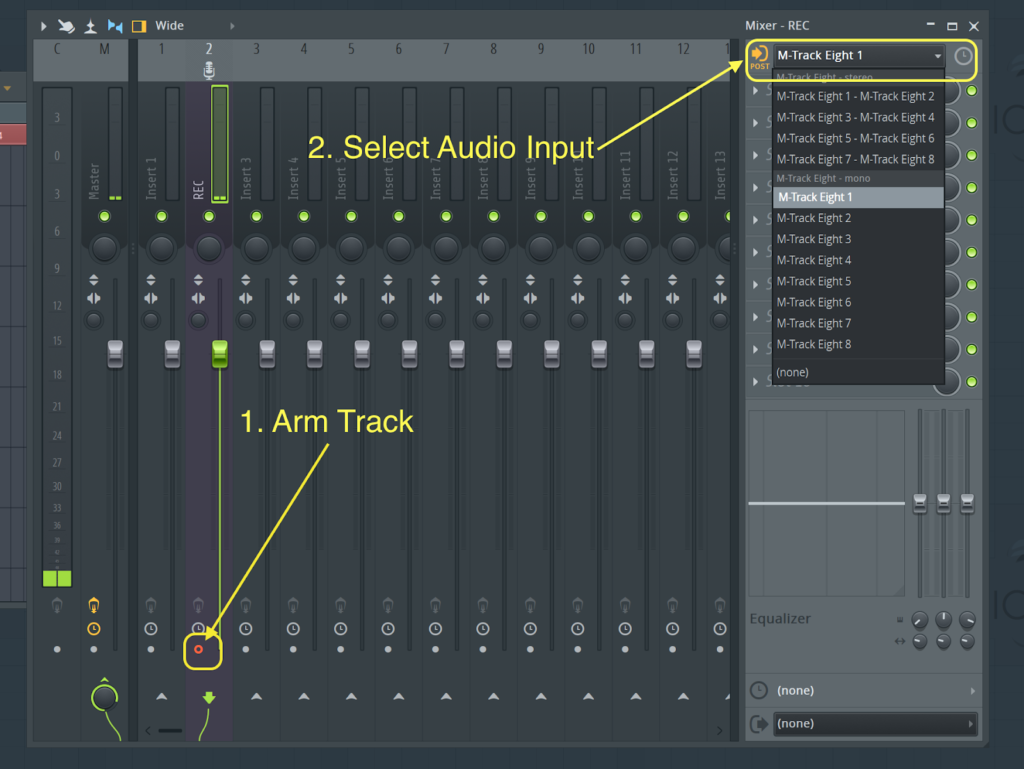
En este punto, el proyecto debe ser guardado. Archivo > Guardar como
De esta manera, los clips de audio grabados se almacenarán de forma segura si el proyecto de canción de FL Studio se bloquea.
Ajustar la Ganancia de Entrada de Micrófono
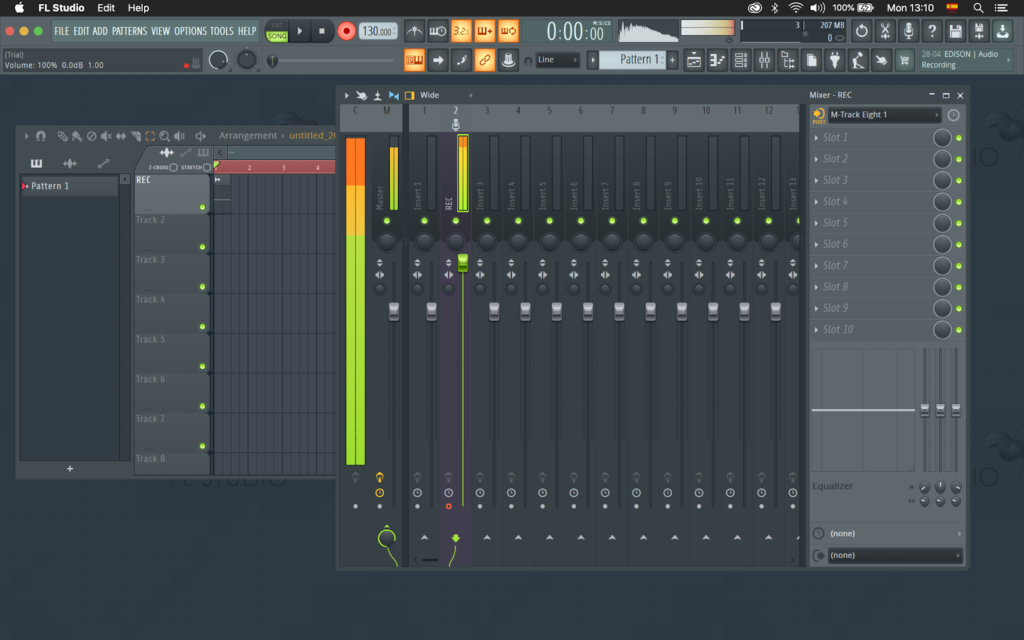
Antes de grabar, queremos ajustar la ganancia de entrada del micrófono para obtener el nivel correcto.
Ejecutar la ganancia demasiado caliente puede provocar distorsión al sobrecargar la entrada. No queremos grabar una señal distorsionada a menos que sea intencional para el diseño de sonido. Pero generalmente no para grabar voces.
Si ves algún indicador rojo, bájalo. Si el medidor alcanza 0 db, bájelo.
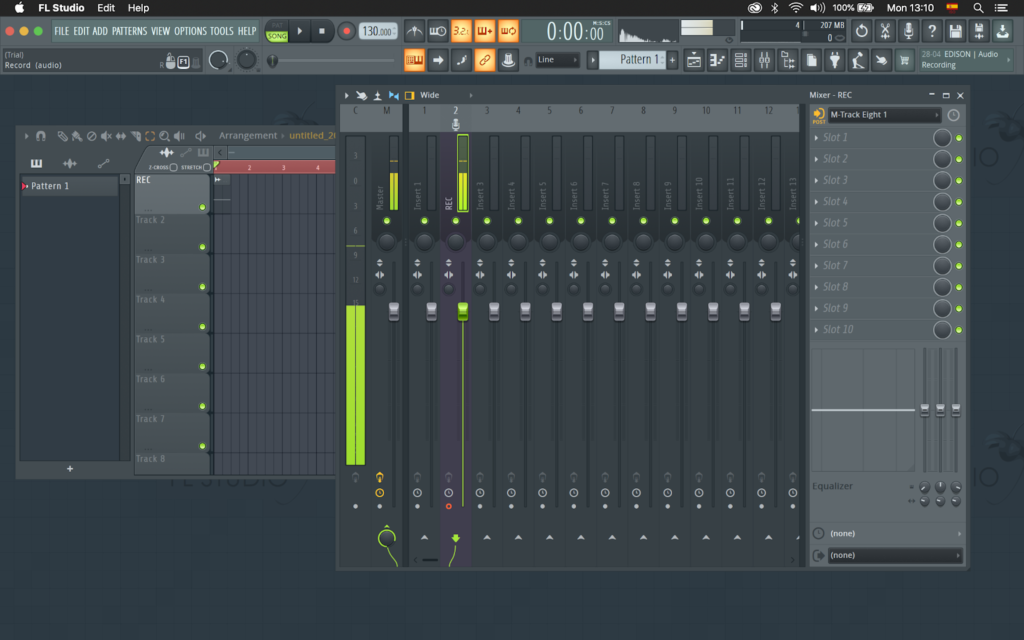
Si la señal es demasiado silenciosa, terminamos con una relación Señal / ruido pobre. Esto resulta en grabaciones ruidosas y poco claras.
El nivel de dB de sonido debe ser de alrededor de-12 db para la grabación. Ajusta la ganancia de entrada en el dispositivo de audio y comprueba si el vocalista está alcanzando el nivel correcto.
Consigue que el vocalista intente cantar a su nivel más alto. Si esto recorta la entrada, baje la ganancia.
Una vez ajustada la ganancia, es hora de grabar audio.
Iniciar grabación
Antes de iniciar la grabación en FL Studio, seleccione el área de la línea de tiempo de la lista de reproducción donde debe grabarse la pista vocal.
Para iniciar una grabación, haga clic en el botón rojo grabar en la sección transporte del menú superior.
Seleccione «Audio, en la lista de reproducción como clip de audio», en el menú desplegable.
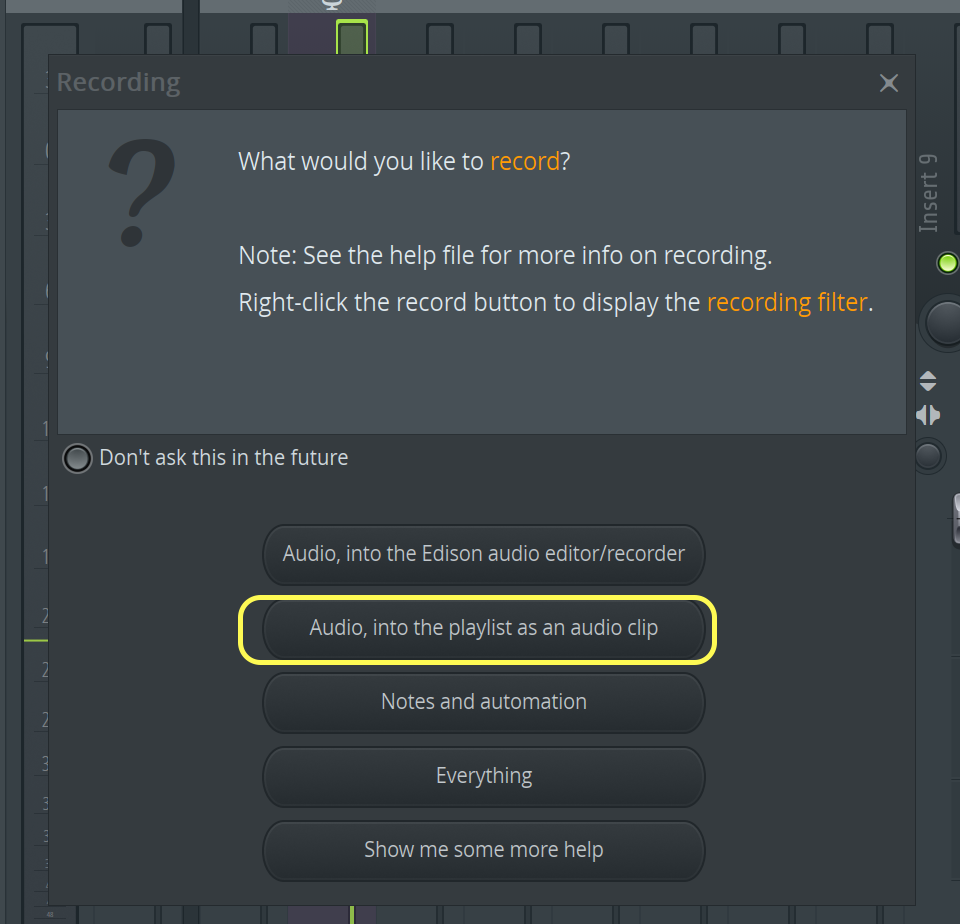
Cambie cualquier metrónomo o conteo en la configuración con los botones en la parte superior junto a la sección de transporte de FL Studio. Tener un metrónomo o un contador de tiempo ayuda al vocalista a fijar el tempo de la canción antes de cantar.
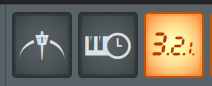
Ahora, pulsa reproducir (barra espaciadora) y el micrófono se grabará en un clip de audio.
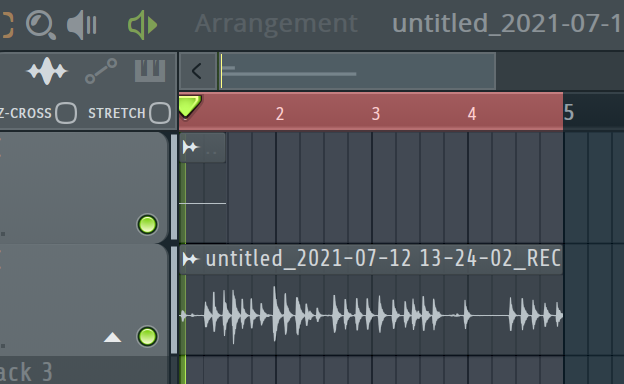
Pulsa la barra espaciadora para detener la grabación.
El nuevo clip de audio grabado se colocará en la línea de tiempo de la lista de reproducción.
Cualquier pista de audio armada ahora se llenará con sus clips de audio grabados.
¡Siéntase libre de volver a escuchar la parte vocal grabada!
Paso Alternativo 5: Grabar en Edison
La otra opción para grabar voces en FL Studio es grabar directamente en Edison, FL Studios, editor de audio.
Esto es diferente de grabar como clip de audio. Proporciona herramientas de edición de audio más detalladas.
En lugar de grabar en la lista de reproducción de FL como un clip de audio, el editor Edison proporciona herramientas de edición de audio más avanzadas y detalladas.
El proceso de configuración de dispositivos de audio es el mismo para Edison y Playlist. Todavía necesita armar una pista de mezclador y seleccionar su entrada de audio.
Pulse el botón grabar, esta vez seleccionando «Audio, en el editor/grabador de audio de Edison» en el menú desplegable.

Agregar Edison a la Pista de entrada de micrófono
Alternativamente, Edison se puede agregar a una pista de mezcla como un inserto. Haga clic en la ranura insertar en la pista de mezcla armada y seleccione Edison en la sección Varios. Esto creará una instancia del complemento Edison en la pista del mezclador.
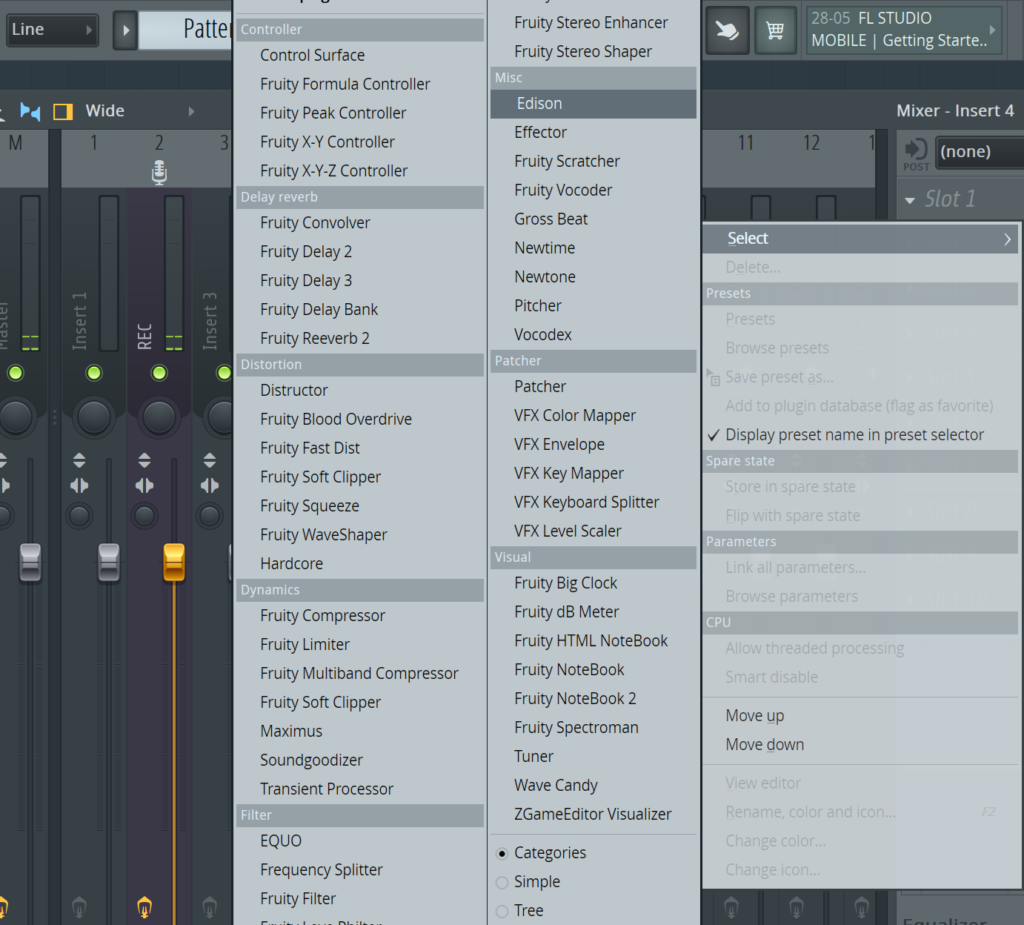
Ajustar la Ganancia de Entrada de Micrófono
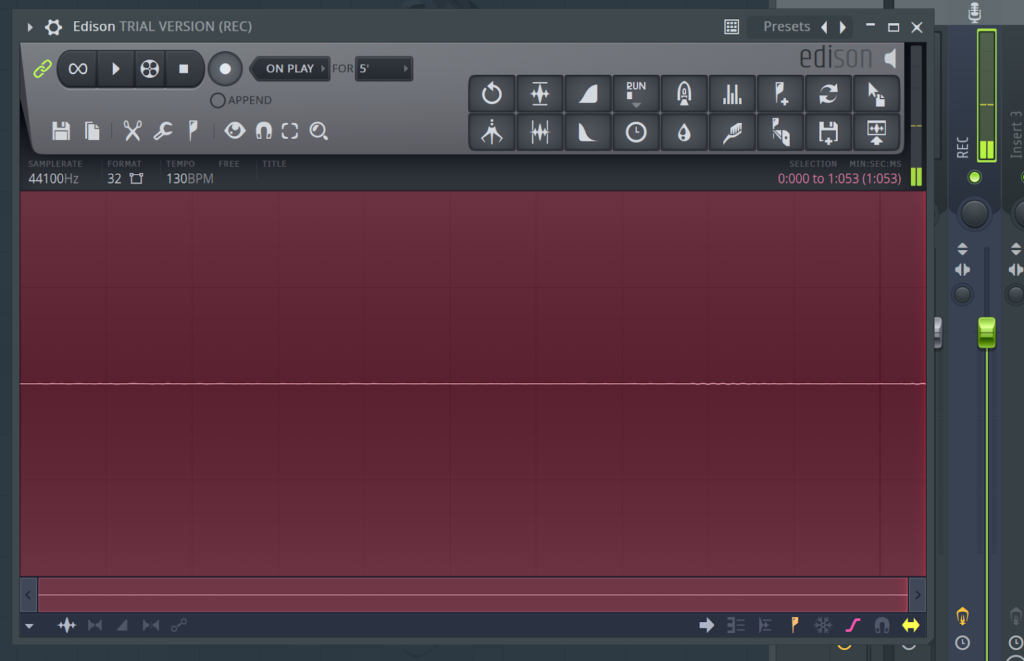
Aparecerá el panel de grabación de FL Studio Edison. Compruebe la ganancia de entrada en la parte superior derecha de la ventana.
Es posible que tenga que ajustar la perilla de ganancia en su dispositivo de audio. Apunta a un pico de señal de alrededor de-12dB. Evite distorsionar la señal, compruebe la pantalla en un canal mezclador.
Iniciar grabación
Ahora puede grabar voces haciendo clic en el icono de grabación en la parte superior. Esto activará la grabación.
Si quieres que la pista de acompañamiento se reproduzca mientras cantas, asegúrate de que FL Studio esté en modo Canción. Luego, en Edisons, selecciona «On Play» como disparador de grabación. Ahora, cuando se reproduzca el proyecto de FL Studio, el audio se grabará en Edison.
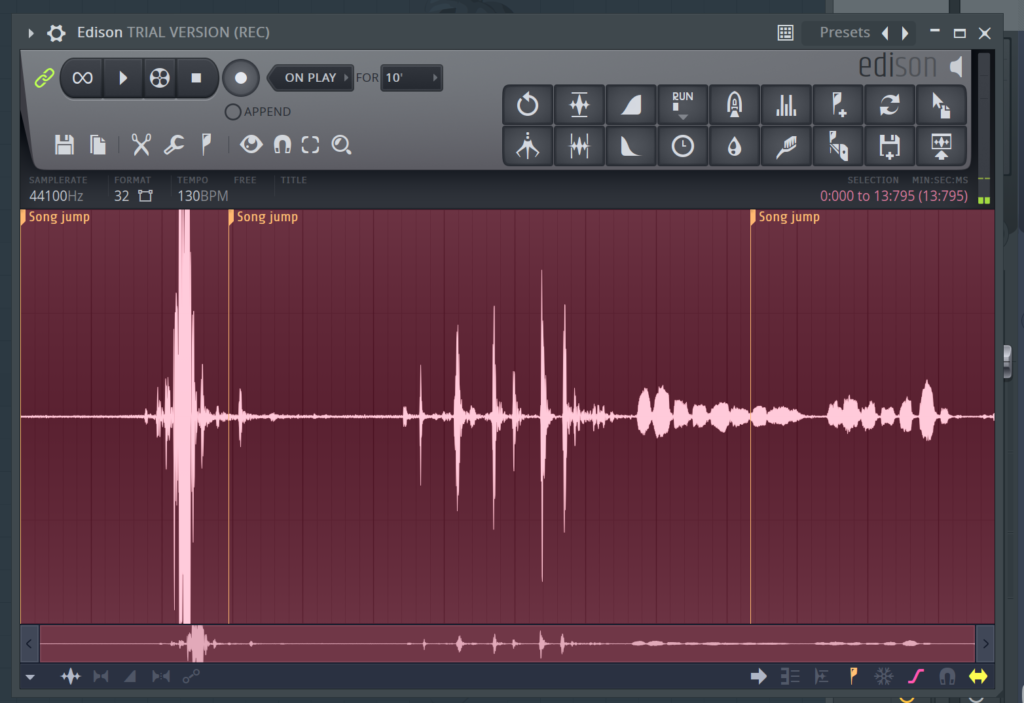
Una vez que haya terminado, presione espacio o haga clic de nuevo en el icono de grabación para detener la grabación.
Editar & Enviar a Lista de reproducción/Rack de canales
Ahora podemos usar Edison para editar las grabaciones.
Edison tiene varias herramientas de edición potentes, que incluyen normalización, desvanecimientos, reverberación, ecualización, ajuste, recorte, estiramiento de tiempo, reducción de ruido, corte automático y creación de scripts.
Experimenta con cada una de estas herramientas y aprende a usarlas al hacer música.
Un buen productor musical ajustará sus sonidos a la perfección al hacer una canción.
La herramienta de eliminación de ruido puede ser muy útil para limpiar las voces en FL Studio que se grabaron en malas condiciones acústicas.
Ahora necesitamos enviar las grabaciones a la lista de reproducción o al estante de canales. Este es el botón resaltado a continuación. Esto envía el audio directamente a la línea de tiempo.
El botón situado encima del botón resaltado «Arrastrar / Copiar Selección de muestra», es una forma rápida de mover el clip de audio a cualquier parte de la interfaz de FL Studio.
Al arrastrar el icono, se adjunta una versión de la grabación al ratón, que se puede soltar en cualquier lugar de la lista de reproducción, como un nuevo canal de rack de canales o en el navegador.
Los usuarios de Mac también pueden arrastrar grabaciones directamente al escritorio.

Más Consejos de Grabación vocal
- Practica la Técnica Vocal Correcta: Aunque la configuración y los elementos técnicos son importantes, nada de eso importará si el rendimiento de los vocalistas no está a la altura. Ya sea que sea usted o alguien más el que coloca la pista vocal, el vocalista necesita usar la postura, la respiración y la técnica de articulación adecuadas. Además, asegúrate de que conozcan la letra de la canción al revés antes de grabar.
- La acústica es clave: las voces grabadas en un entorno tratado acústicamente sonarán mucho mejor que las voces grabadas en un espacio deficiente. No todo el mundo tiene acceso a un estudio, o incluso a su propio espacio, por lo que una buena acústica no siempre es una opción. Aunque hay algunas cosas a tener en cuenta que pueden minimizar los problemas. Trate de suavizar cualquier superficie reflectante dura con mantas. Deje un poco de espacio detrás del micrófono, no lo tenga demasiado cerca de una pared, de lo contrario, el aire se recuperará. Trate de evitar grabar en habitaciones que captan el tráfico y el ruido del motor.
- Colocación del micrófono: La colocación exacta del micrófono variará de un vocalista a otro. Trate de grabar con el micrófono a unos 6-12″ de distancia de la boca, ligeramente por debajo y en ángulo hacia un lado. Experimenta con la altura y los ángulos. No tenga el micrófono demasiado bajo para que el cantante mire hacia abajo y cierre su cuello.
- Efecto de proximidad: puedes investigar más este fenómeno, pero cuanto más cerca esté un micrófono de la fuente, más fuertes serán las frecuencias bajas. Utilice este hecho para dar forma a la ecualización de la voz pre-grabadora.
Lea nuestra publicación sobre cómo agregar automatización en fl studio y cómo poner muestras en fl studio.
Conclusión
Que concluye nuestro tutorial de FL Studio sobre grabación de voces.
Con algo de práctica, el proceso se convierte en una segunda naturaleza y se pueden capturar hermosas grabaciones vocales.
Puede llevar un tiempo dominar todos los elementos individuales, pero grabar buenas voces es una parte importante de ser un productor musical.
Hay varios componentes involucrados en la creación de una buena pista vocal. La más difícil es la acústica y la técnica vocal.